Excel匹配数据
如何将Excel匹配数据到另一个表中?
经常使用办公软件的朋友对Excel都不再陌生,作为数据处理的软件,由于它的方便易懂而被大家广泛使用,单独一个表格的处理基本都可以得心应手的进行操作,如果想把两个表格的相应数据进行Excel匹配数据,这就需要借助一些办公软件的操作方法了。具体的操作请关注下边的讲解。
1、打开 表格,将光标放在需要匹配的单元格上,点击上方的函数按钮。
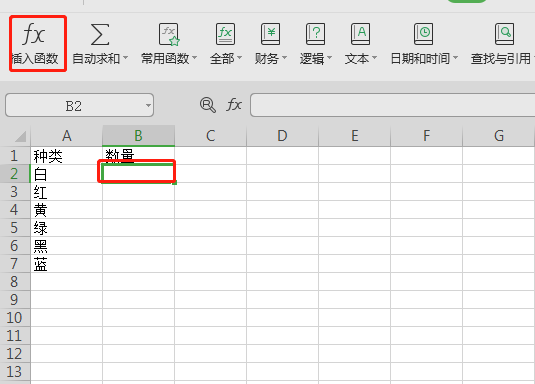
2、弹出窗口,选择“VLOOKUP”函数,点击“确定”。
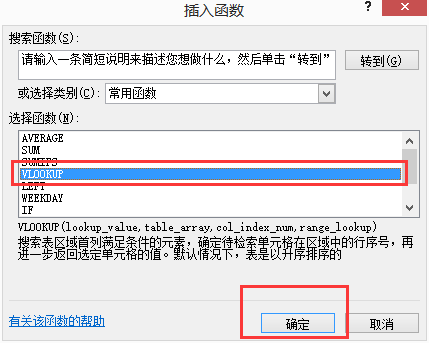
3、在第一个方框内点击选择“A2”。
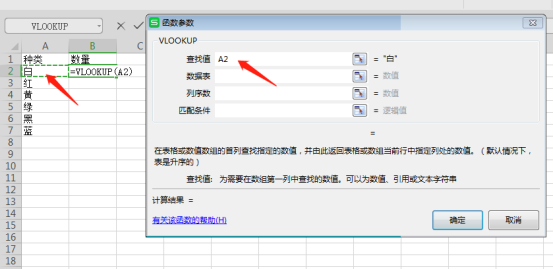
4、在第二个方框内,点击到“表二”,然后如图选择区域。
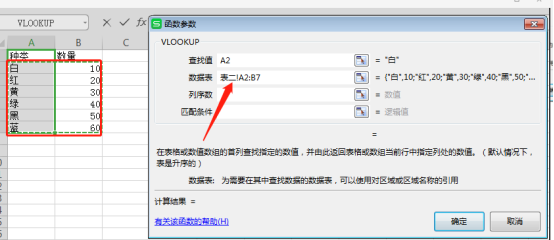
5、在第三个方框内输入“2”,然后点击确定。
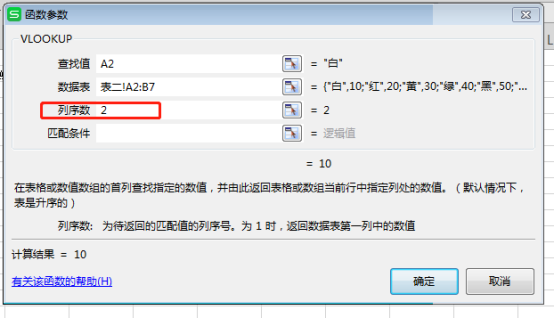
6、然后第一个单元格就匹配好了(看上方的函数,也可以在方框内直接输如图显示函数),双击单元格右下角。
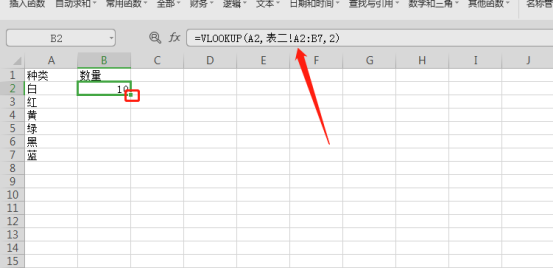
7、这样就自动全部填充好了。
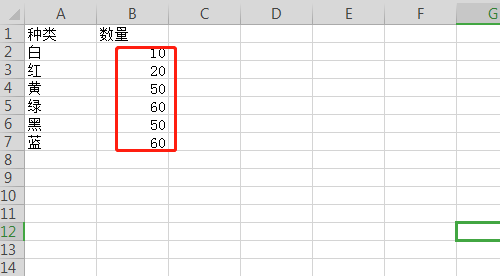
上述操作成功的将Excel一个表格的数据匹配到另一个表中了,Excel表格的功能比我们想象的要强大的多,有一些操作需要在实际应用中边操作边学习,课后我们可以利用更多的时间去练习,把数据表格运用的游刃有余。
本篇文章使用以下硬件型号:联想小新Air15;系统版本:win10;软件版本:wps 2019。
如何将Excel表中的数据匹配到另一个表中
如何将一个excel表格的数据匹配到另一个表中,这是使用excel者很容易碰到的一个问题,那么,一起来学习一下如何解决这个问题吧。
将一个excel表中的数据匹配到另一个表中,需要用到VLOOKUP函数。简单介绍一下VLOOKUP函数,VLOOKUP函数是Excel中的一个纵向查找函数,VLOOKUP是按列查找,最终返回该列所需查询列序所对应的值。
具体的我们来看一看:
1、打开 表格,将光标放在需要匹配的单元格上,点击上方的函数按钮。
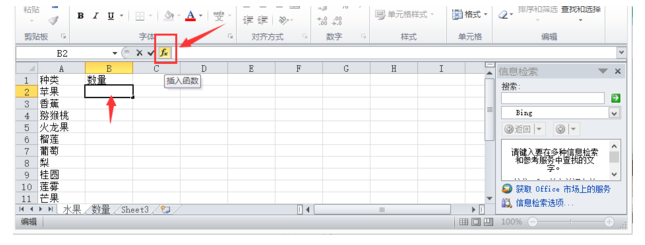
2、在弹出的窗口中,我们要选择上面说到的“VLOOKUP”函数,并点击“确定”。
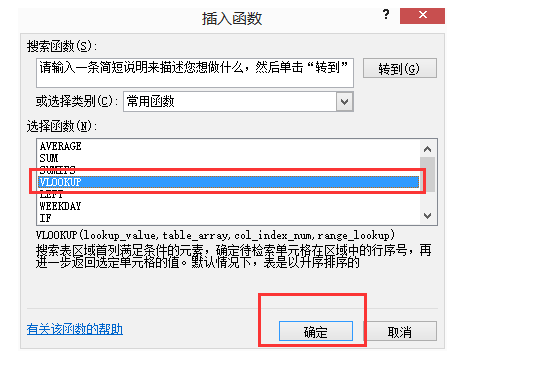
3、在第一个方框内点击选择“苹果”。
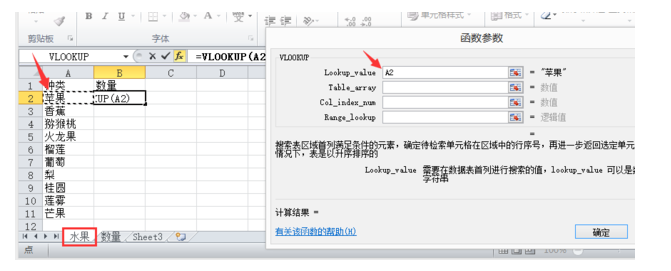
4、在第二个方框内,先点击到“表二”,然后开始选择区域。如下图所示:
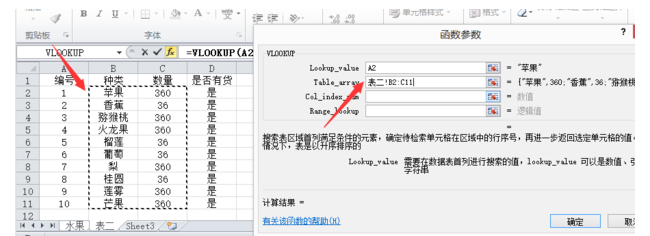
5、在第三个方框内输入“2”,然后点击确定。
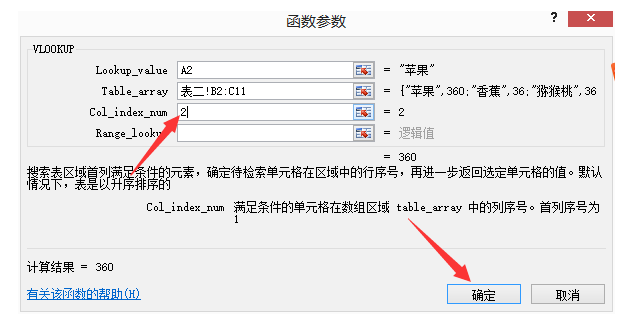
6、然后第一个单元格就匹配好了(看上方的函数,也可以在方框内直接输如图显示函数),双击单元格右下角。也可以成功匹配第一个数据,然后点击如图单元格右下角拖动鼠标;
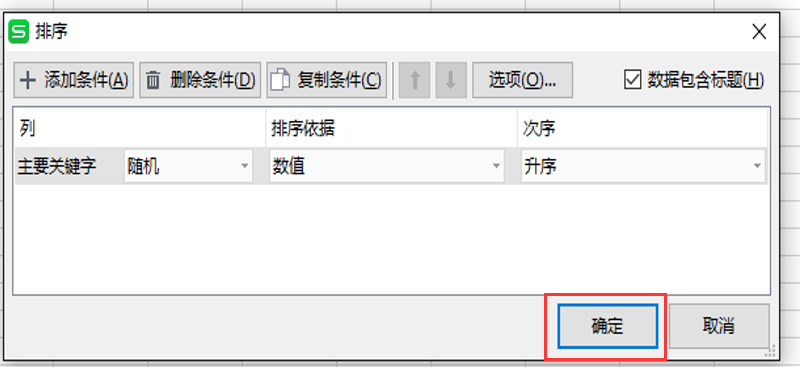
需要注意的是公式的那个逗号是英文输入法的逗号。
7、这样就自动全部填充好了。
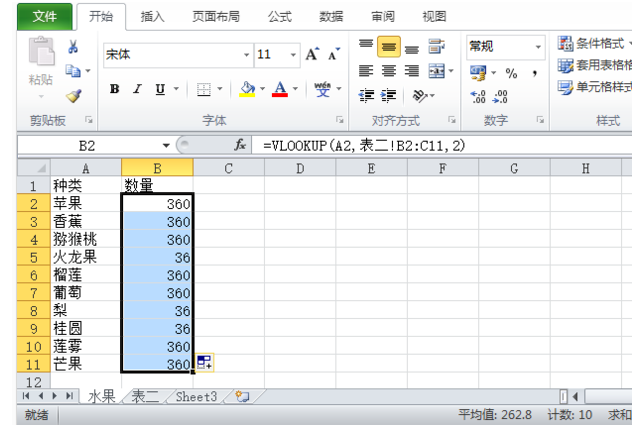
小编这里还要说一下所匹配的数据需要和当前数据都不在同一个excel表,不然会匹配错误得。
如何将Excel表中的数据匹配到另一个表中,小编介绍的这个方法是经常用而且非常实用的,希望这篇关于将Excel表中的数据匹配到另一个表的介绍能够帮助正需要的朋友们。



